От форматирования жесткого диска до избавления от ненужного содержимого, пользователи стирают разделы на системном накопителе по разным причинам. Во-первых, это помогает им освободить неиспользуемое пространство на диске и использовать его на полную мощность. Неважно, какие у вас требования, вы сможете удовлетворить их, пройдя это полное руководство. В этой статье мы расскажем вам, как затереть раздел на жестком диске и навсегда стереть с него данные.
Часть 1: Зачем нужно стирать раздел
Ваш жесткий диск может содержать любые конфиденциальные или важные данные. На нем может храниться любая информация - от реквизитов банковского счета до личного контента. Поэтому настоятельно рекомендуется регулярно стирать раздел.
Ниже перечислены некоторые причины, по которым люди предпочитают полностью затирать раздел.
- Это позволяет избавиться от ненужных данных, которые больше не нужны пользователю.
- Чтобы освободить больше места на жестком диске, избавившись от ранее отмеченного неиспользуемого хранилища.
- Чаще всего пользователи стирают разделы, чтобы навсегда удалить свою частную и конфиденциальную информацию.
- Когда пользователи хотят переформатировать жесткий диск, они стирают выбранный раздел. Это также позволяет переразметить жесткий диск.
- Если жесткий диск заражен вредоносным ПО или поврежден, это можно устранить путем его форматирования.
- На компьютерах OEM, то есть производителей оригинального оборудования, предустановлены разделы, которые занимают место, а вам они могут не понадобиться.
Часть 2: В чем разница между стиранием и форматированием раздела
Форматирование раздела очищает таблицу разделов и указывает файлы как удаленные, однако данные все еще будут существовать на диске. Стирание раздела очищает все вплоть до уровня файловой системы, не оставляя возможности восстановить данные.
Жесткий диск необходимо инициализировать, прежде чем использовать его для хранения данных, т. е. стереть с него все данные, чтобы операционная система могла на нем работать. Инициализация жесткого диска включает в себя создание стиля раздела, который определяет, как жесткий диск будет хранить данные раздела, чтобы ОС знала, какие разделы принадлежат каждому разделу. Форматирование жесткого диска включает создание файловой системы, которая управляет хранением данных на жестком диске.
Часть 3: Как стереть раздел с помощью BitRaser for File
Просто удалив файлы с жесткого диска или стерев его содержимое из родного интерфейса Window, их можно впоследствии восстановить. Поскольку данные не стерты окончательно, любой человек может восстановить их, воспользовавшись помощью инструмента для восстановления данных. Если вы действительно хотите затереть раздел и стереть данные навсегда, то для этого необходимо использовать специализированный инструмент сторонних разработчиков, например Stellar BitRaser.
- BitRaser для файла может полностью стереть внутреннюю память устройства, разделы, внешние накопители и многое другое.
- Она также может выборочно стирать файлы и форматы различных типов навсегда.
- По завершении процесса выдается сертификат об удалении.
- Утилита также может использоваться для освобождения свободного места в системе.
- Пользователи могут удалять данные по расписанию с помощью BitRaser.
- В программе имеется широкий выбор алгоритмов удаления данных, которые могут выбрать пользователи.
- Совместимость со всеми основными версиями Windows.
Вы можете легко использовать Stellar BitRaser для удаления файлов из раздела на жестком диске и навсегда стереть его содержимое. Это можно сделать, выполнив следующие простые шаги:
Загрузите Stellar BitRaser для файла на компьютер с Windows и подключите жесткий диск к компьютеру. Запустите BitRaser for file, нажмите кнопку "Стереть сейчас" и выберите жесткий диск.
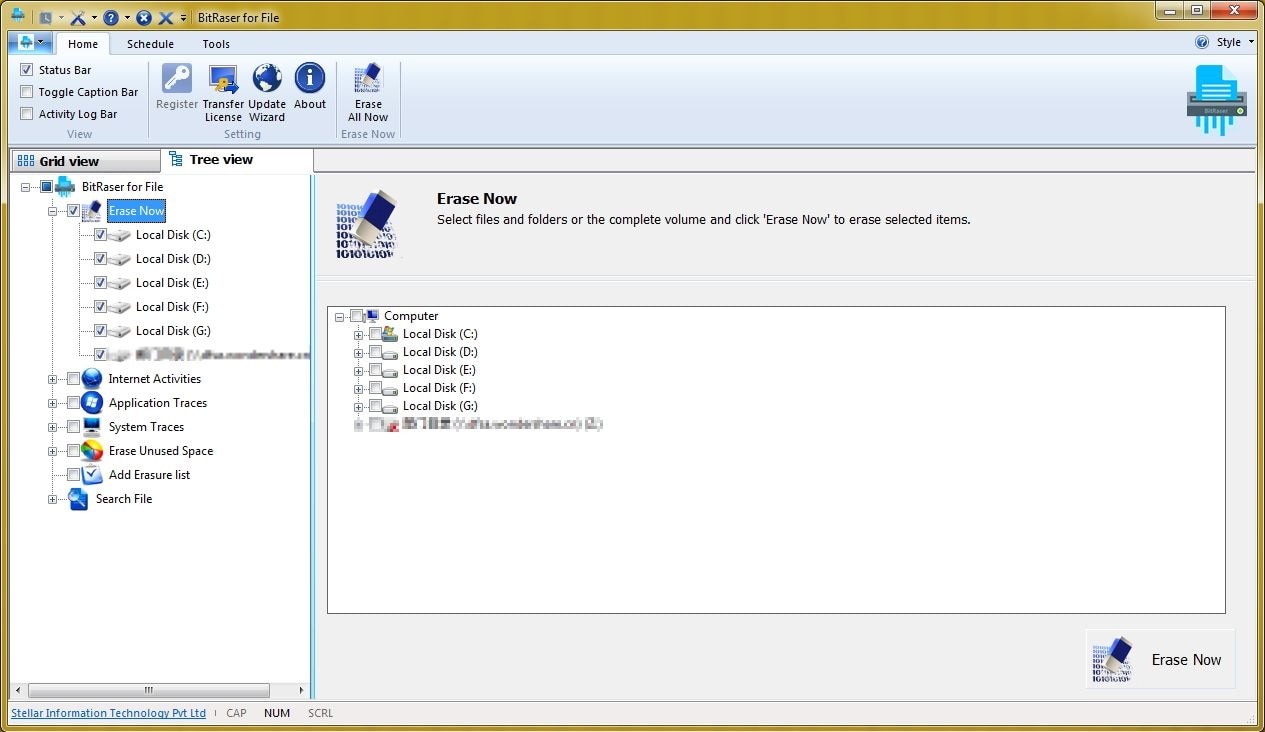
Нажмите "Стереть сейчас", чтобы начать стирать раздел и удалять данные. После этого появится следующее сообщение. Просто нажмите на кнопку "Да", чтобы перезагрузить систему и завершить процесс удаления данных.
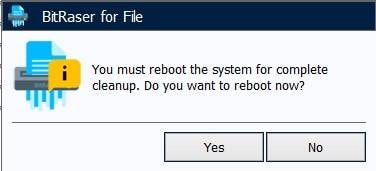
Следуя этим простым инструкциям, вы сможете стереть выбранный вами раздел на жестком диске. После форматирования вы сможете снова использовать его на полную мощность. Хотя одного прохода будет достаточно, вы всегда можете применить несколько проходов, чтобы получить дополнительную гарантию. В идеале трех проходов более чем достаточно, чтобы полностью стереть раздел.
Теперь, когда вы знаете, как легко стереть раздел с помощью BitRaser для файла, вы можете попробовать этот замечательный инструмент. Загрузите ее прямо сейчас и отформатируйте жесткий диск или сотрите весь раздел навсегда. Ваши данные не будут восстановлены, и вы сможете избавиться от любого содержимого без возможности восстановления.
Часть 4: Как стереть раздел в Windows
Чтобы удалить раздел, нажмите клавишу Windows и введите Создать и отформатировать разделы жесткого диска, затем нажмите клавишу ввода.
Появится окно, подобное приведенному ниже. В окне будут перечислены все доступные диски. Выберите раздел, который нужно удалить. Щелкните на нем правой кнопкой мыши, чтобы вызвать выпадающее меню, а затем выберите Удалить том. Для разделов, которые нельзя удалить, пункт "Удалить том" будет выделен серым цветом.
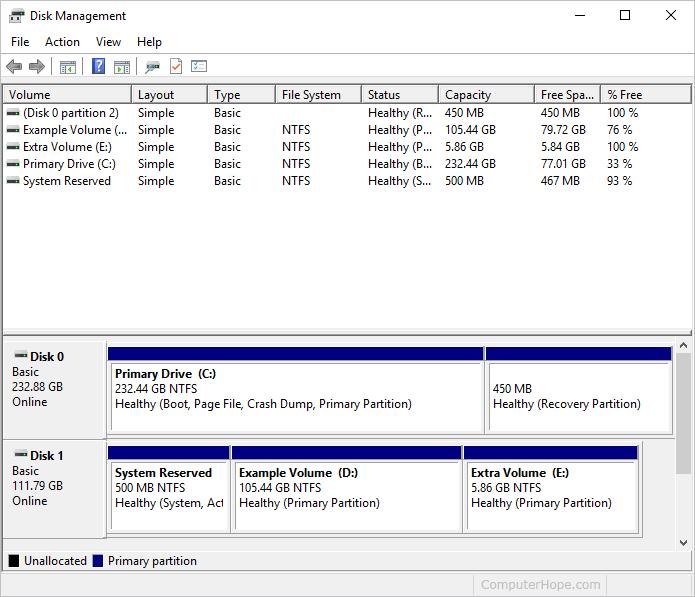
Появится всплывающее окно, в котором нужно подтвердить, хотите ли вы удалить этот том. Нажмите "Да".
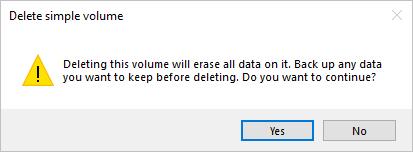
После удаления раздела в окне появится список нераспределенного пространства, показывающий, что свободное место было создано и в разделе нет данных.
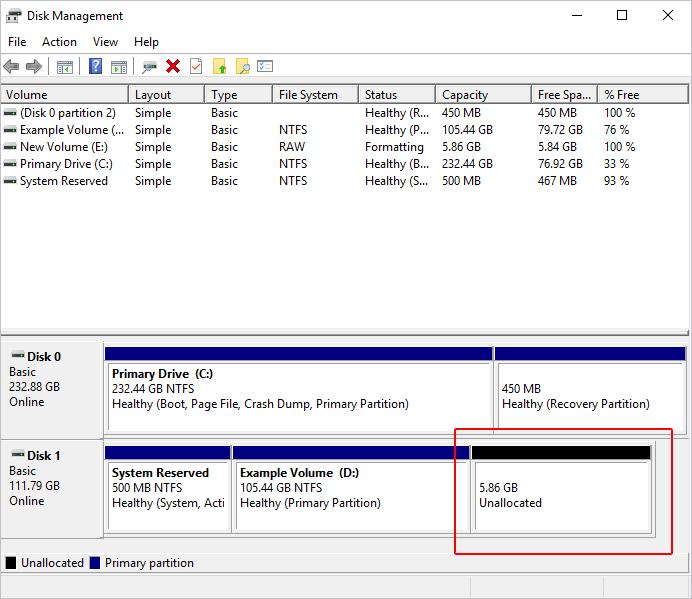
Стирание раздела позволяет создать дополнительное пространство и убедиться, что все ваши личные данные полностью удалены.
Решения для Раздела
- Управление разделом диска
- Исправить ошибки раздела диска
- Советы по разделам


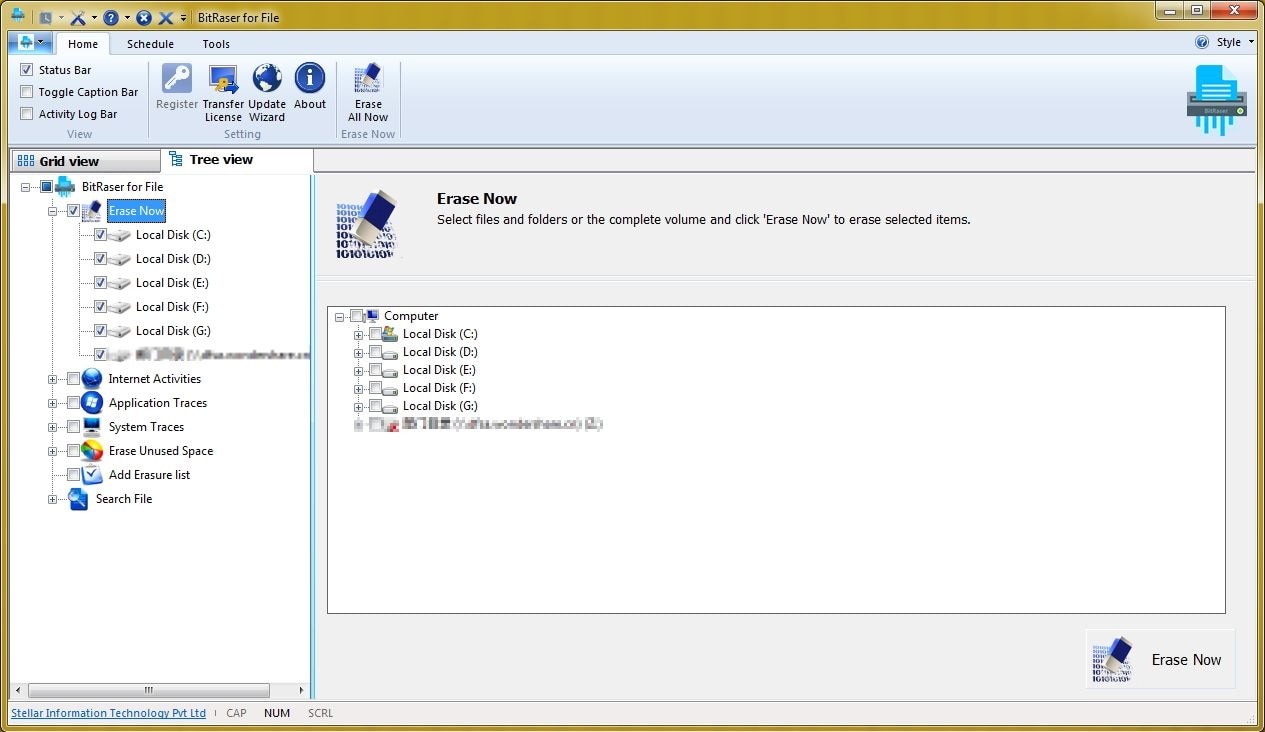
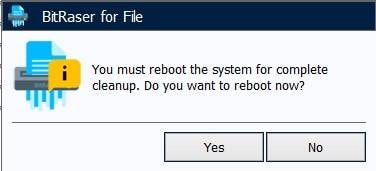
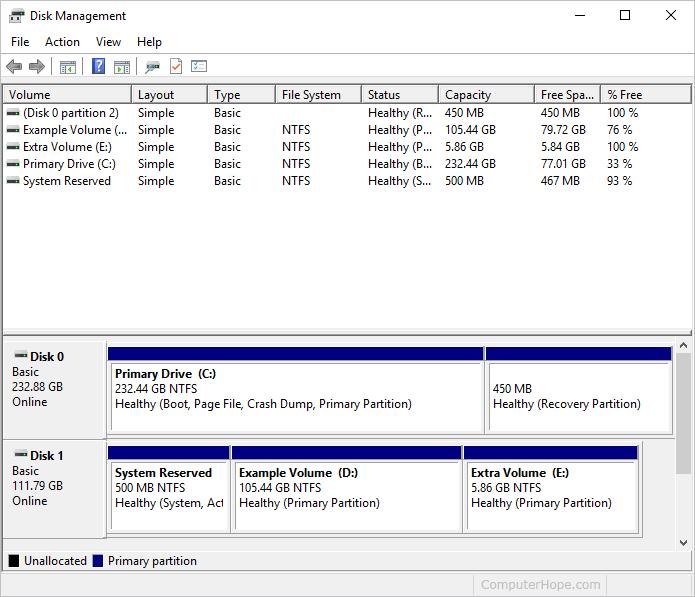
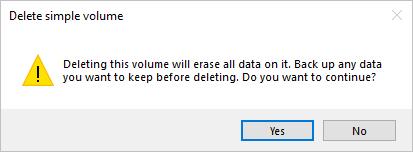
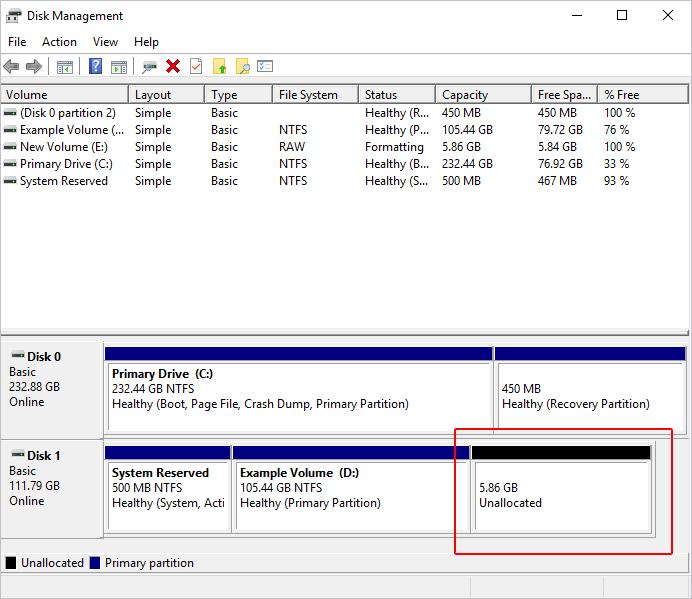






Дмитрий Соловьев
Главный редактор